U wenst een andere zoekmachine of startpagina. Hoogstwaarschijnlijk is Microsoft Bing nu ingesteld als standaard zoekmachine en -of MSN.com als startpagina.
Het is relatief simpel om BING om te zetten in een andere zoekmachine of startpagina. Microsoft heeft natuurlijk het liefst dat u BING blijft gebruiken, maar we Europeanen zijn meer gezind op Google.
Persoonlijk vind ik Google ook makkelijker in gebruik en ziet het er simpeler uit dan de drukke startpagina van Bing. Dit is echter persoonlijk.
Meld u dan aan voor onze nieuwsbrief.
Let op: Wanneer u nog Internet Explorer gebruikt dan raad ik u aan om Google Chrome of Firefox te gebruiken.
Internet Explorer wordt niet meer door Microsoft ondersteund!
Bing verwijderen uit Internet Explorer
Bing verwijderen en Google instellen als standaard zoekmachine
Om Google in te stellen als standaard zoekmachine en BING te verwijderen gaat u naar de volgende website: https://www.microsoft.com/nl-nl/iegallery
Selecteer daar Google uit de lijst en klik op “Toevoegen aan Internet Explorer”
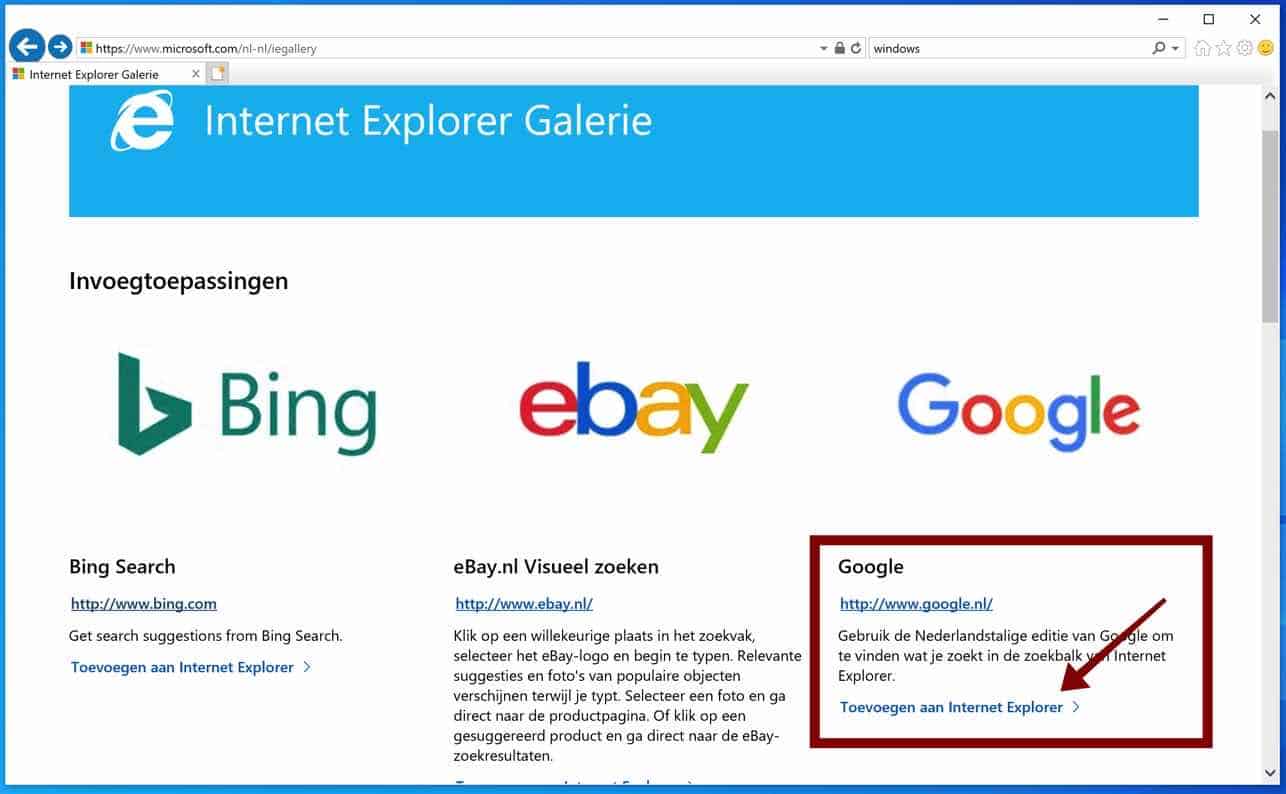
Bij de vraag of u de zoekmachine Google als standaard zoekmachine in wilt stellen. Klik op Toevoegen.
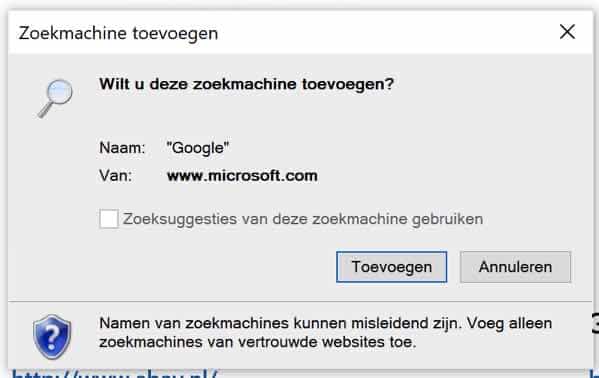
Google is nu u standaard zoekmachine, maar nog niet u standaard startpagina.
Klik op het tandwiel-icoon rechtsboven in Internet Explorer. Klik op Internetopties in het menu.
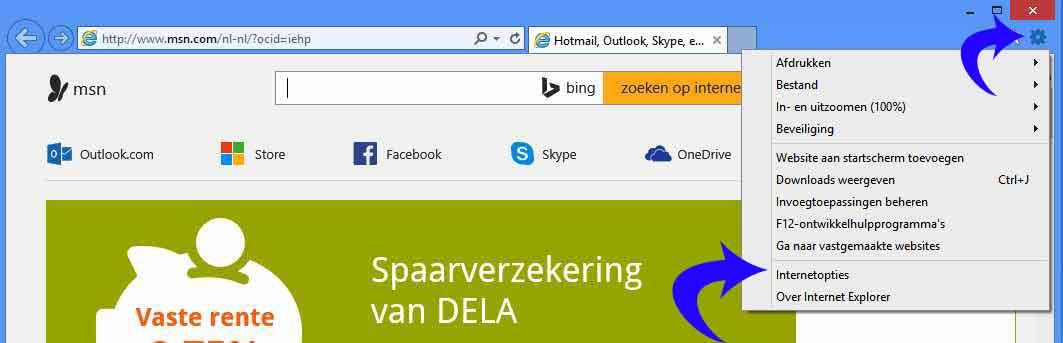
Klik op tabblad Algemeen. Vul bij Startpagina u gewenste zoekmachine in – https://www.google.nl/ bijvoorbeeld. Bevestig met OK.
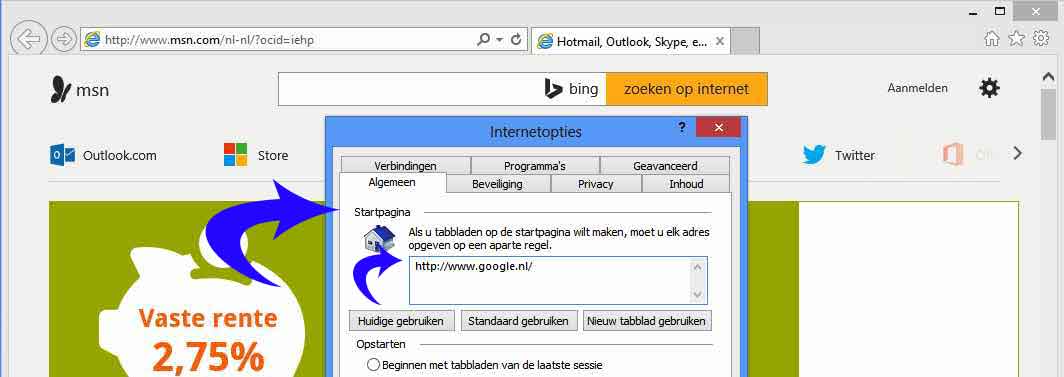
Als laatste stap gaan we Bing verwijderen uit de zoekbalk in Internet Explorer en vervangen door Google.
Klik op het pijltje icoon bij Stap 1 volgens de onderstaande afbeelding. Klik op het Google-icoon Stap 2. In de zoekbalk van Internet Explorer.
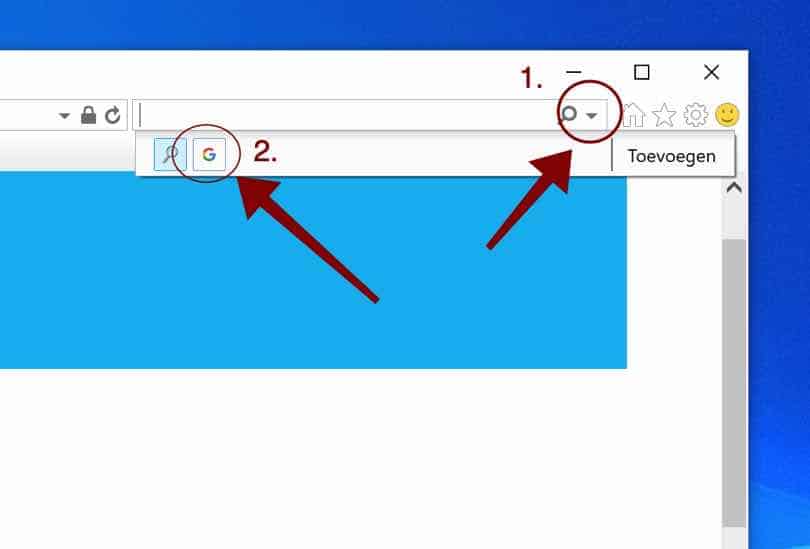
U heeft nu met succes Bing verwijderd uit Internet Explorer. Bedankt voor het lezen!

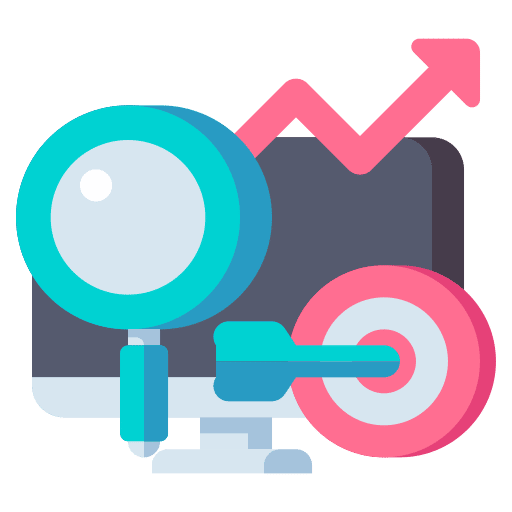
Nou ik krijg het er niet uit hoor!!!!!!!
In Internet Explorer werkt deze stap zeker. Indien u een andere browser gebruikt hoor ik graag welke.
Aanvulling op mijn vorige reactie die ik nu niet op scherm krijg: als ik IE aanklik in de statusbalk opent zich een Google pagina, maar elk ‘Nieuw tabblad’ is er eentje van Bing.
Hallo Suus,
als ik het goed begrijp gebruikt u IE (Internet Explorer)? Is hier een specifieke reden voor? Anders raad ik met klem aan om Microsoft Edge te gebruiken. Internet Explorer wordt door Microsoft amper nog ondersteunt en bevat teveel problematiek om erger te voorkomen.
Dit is niet de oplossing voor uw probleem met Bing, maar IE is vooralsnog ook geen optie meer, helaas.
Beste Stefan,
Bedankt voor het advies. Ik zal IE opgeven.
Beste, Ik heb al driemaal uitgevoerd wat hierboven en elders beschreven staat maar telkens als ik Google als standaardzoekmachine wil instellen verschijnt op de regel boven http://www.google.be die van Bing. Ik krijg die verwenste Bing niet weg. Ik deed net daarvoor wel een (ik weet niet meer hoe het genoemd werd, soort ‘herstel’) van IE omdat die de laatste tijd soms vastliep. Als ik ‘toevoegen aan IE’ aanklik op https://www.microsoft.com/nl-nl/iegallery verschijnt het bericht ‘Deze zoekmachine is al geïnstalleerd’ en krijg ik dus niet de keuze ‘Als standaard zoekmachine instellen’. Ik dacht: Google verwijderen uit ‘programma’s en onderdelen in configuratiescherm in opnieuw installeren, maar vind dat daar niet. Weet u een oplossing?
Ik wil de zoekmachine Bing verwijderen voor Google chrome hoe doe ik dat
Vriendelijke groet.
Ik heb een artikel gemaakt. In dit artikel leest u hoe U de Bing zoekmachine uit Google Chrome verwijderd.
http://www.pc-tips.info/tips/google-chrome/bing-verwijderen-google-chrome/